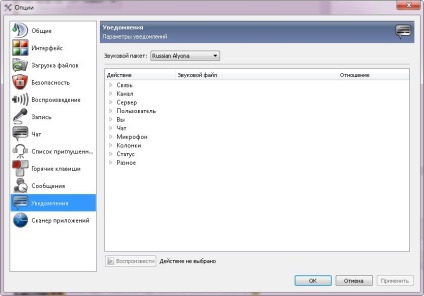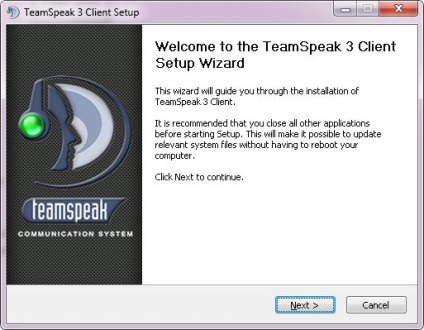
Ние сме съгласни с условията на лицензионното споразумение и щракнете върху Съгласен съм (Съгласен съм)
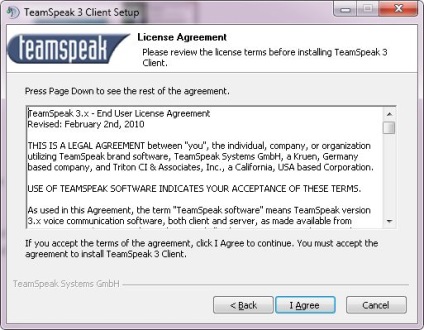
Изберете Инсталиране на програма за всички потребители (Инсталирай за всеки) или Install за мен (Инсталирай само за мен), само и щракнете върху Next (Напред)
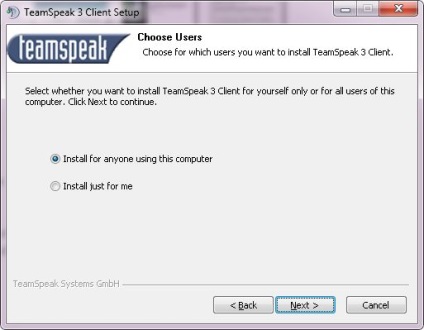
Изберете папка и щракнете върху Next (Напред)
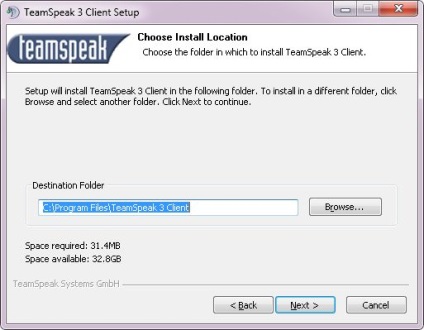
Изберете различна конфигурация за всеки потребител (Всеки потребител има своя собствена конфигурация) или General конфигурация в рамките на монтаж папка (Глобална конфигурация вътре инсталационната папка) и кликнете Next (Следващ)
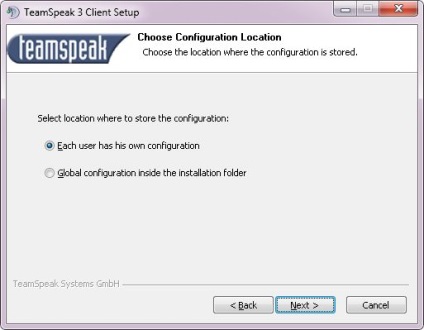
Изборът на име TeamSpeak3 папка Client в менюто Start и щракнете върху Next (Напред)
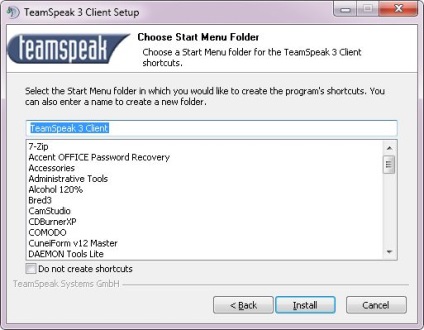
Инсталацията е завършена кликване Close (Затвори)
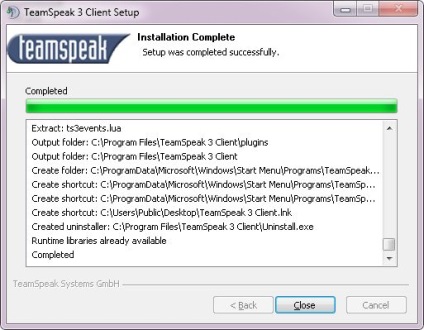
На следващо място, ние откриваме изтегления TS3_translations_ru_v4.7 файл и го разархивирайте на вашия работен плот. или в друга папка, след което изберете две разопакован папка (преводи и стилове) и кликнете на десния бутон и рязани.
След това ние откриваме етикет ще се появи след инсталирането на TeamSpeak 3 Client и кликнете върху него с десния бутон и изберете и щракнете върху Свойства. След това натиснете полето Местоположение. (За WindowsXP и по-рано да кликнете върху бутона обект Find.)
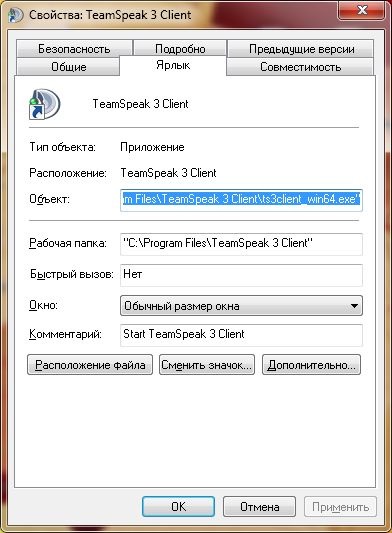
Отворете папката, съдържаща TeamSpeak 3 Клиента, там кликнете на бутона на празно място левия бутон, а след това щракнете с десния бутон и изберете паста.
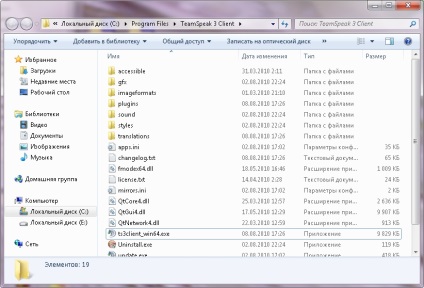
Всички въпроси и щракнете върху Да, за да продължите (за Windows 7 и Vista).
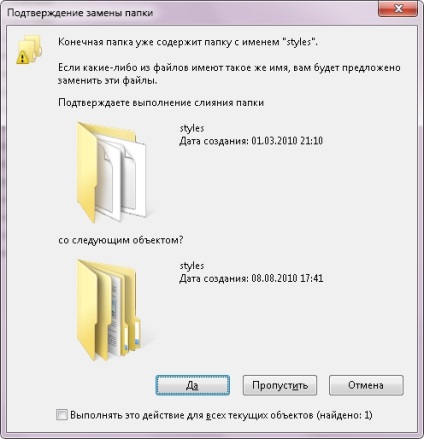
След това стартирайте TeamSpeak 3 Клиента с пряк път на работния плот, на първия план трябва да отворите прозореца с настройките (тя може да бъде повторно наречен от менюто Nastroyki-- магистър бързи настройки), натиснете Next (Напред)
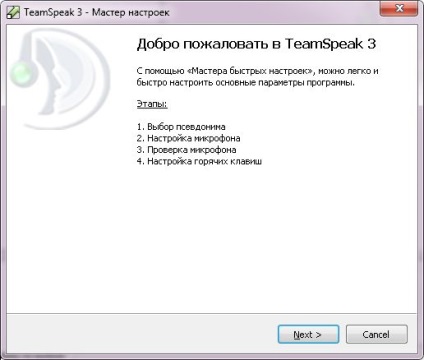
Ние въвеждане на потребителско име (Nick) и натиснете Next (Напред)

Изберете активирането на глас или прес и да говори на клавишната комбинация, някой толкова удобно, по-удобно Първо, ако е настроено правилно микрофона, натиснете Next (Напред)

Проверка на звука на микрофона, ако не е доволен от нивото на промяна на плъзгача и натиснете Next (Напред)

За удобство, можете да конфигурирате клавишни комбинации за изключване на микрофона и жак за слушалки, създадени или липсва и натиснете Next (Напред)

Създаване завършен натиснете Finish (Край)
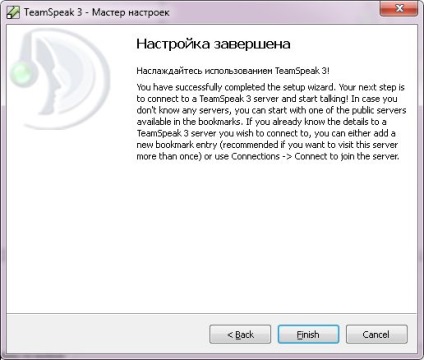
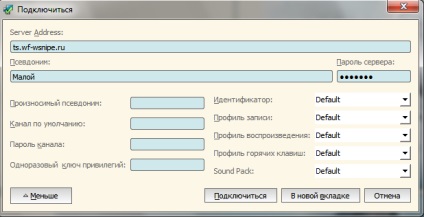
Ако всичко е направено правилно, ще се озовете на сървъра и да има cann't започне общуването. В долната част на съобщението може да се запише в текстов чат. (Парола на стаите, консултирайте се с полицаите на клана)
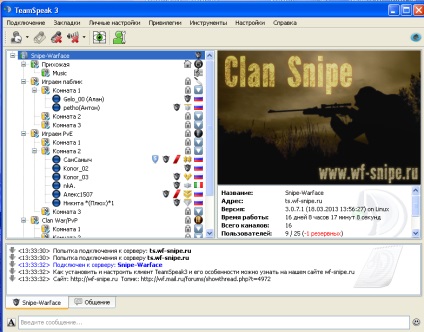
След това ние откриваме етикет ще се появи след инсталирането на TeamSpeak 3 Client и кликнете върху него с десния бутон и изберете и щракнете върху Свойства. След това натиснете полето Местоположение. (За WindowsXP и по-рано да кликнете върху бутона обект Find.)
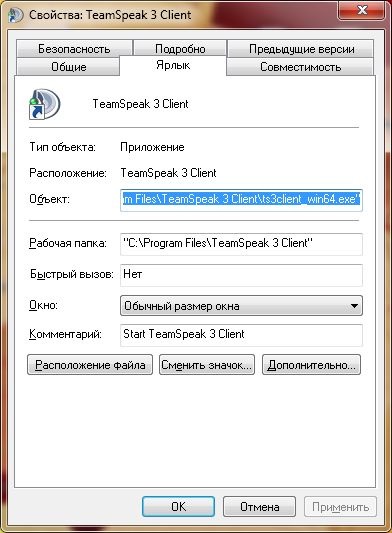
Отворете папката, съдържаща TeamSpeak 3 Клиента и отидете там в звук папката.
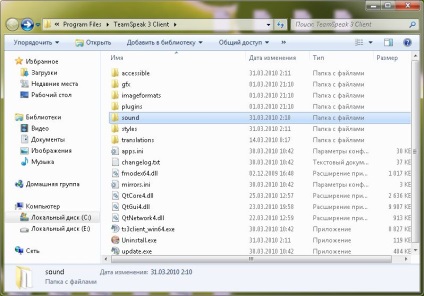
И добавя в папката на звука папка руски Альона и DJ-Андрей-SXE Sound Pack. който го е прав да се вмъкне и да затворите всички отворени файлове и прозорци.
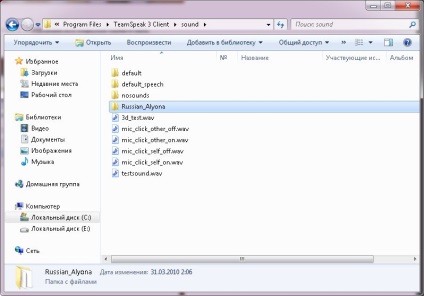
След това стартирайте пряк път TeamSpeak 3 клиент и да отвори най-добрите настройки на менюто - Настройки - В лявата колона се намери сигнала за покупка,
Виждаме, че в горния десен ъгъл на пакета за Звук и вместо това да избере подразбиране Soundpack руски Альона или DJ-Андрей-SXE Sound Pack (препоръчваме Ви да изпробвате и двете опции) и кликнете върху OK. Насладете се на руски актьорска игра.